
Este servidor esta basado en los activos tecnológicos que red hat a adquirido de la división de
Netscape security Solutions de America online en septiembre del 2004. en ese momento red hat ha luchado para conseguir que los componentes básicos del código del directory Server este registrado con la licencia GPL.
El servidor se puede descargar en la pagina oficial es compatible con Fedora core 3 y Solaris 9.
Pasos de la instalación:
Requerimientos del hardware:
Para instalar directory Server se necesita un procesador superior a 500 MHz Pentium III, como mínimo 256 MB de RAM y 300 MB de disco duro.
Requerimiento de software:
Java JRE para fedora directory Server
Instalacion del java JRE:
# update-alternatives --install /usr/bin/java java /opt/JRE-1_*/bin/java 1900
- se descarga y se instala el RPM de directory Server para la plataforma. En este caso descargamos el siguiente:
fedora-ds-1.0.4-1.FC6.i386.opt.rpm
NOTA: “Antes de instalar deberemos crear uno a mas usuarios y grupos para manejar el directorio”
Luego de tener descargado el paquete se ejecutara de la siguiente manera:
Instalación del RPM:
# rpm -Uvh fedora-ds-1.0.4-1.FC6.i386.opt.rpm
- al instala el RPM, el fedora directory Server se instalara por defecto en el /opt/fedora-ds, allí encontraremos los archivos de instalación y administración
Luego entramos a la siguiente ruta para ejecutar el archivo
Cd /opt/fedora-ds/ y ahí ejecutamos el siguiente comando:
./setup/setup
Cuando ejecutamos este comando nos aparecen unas series de preguntas en donde vamos a responder yes y a llenar algunos datos que nos pide, como por ejemplo el nombre del domino, el ID del usuario y contraseña del usuario.
 Cuando nos pregunten por el modo de instilación entonces vamos a seleccionar la opción número 2 que es la instilación típica, luego nos pide el nombre del dominio, el usuario con que se va a loguear en el dominio.
Cuando nos pregunten por el modo de instilación entonces vamos a seleccionar la opción número 2 que es la instilación típica, luego nos pide el nombre del dominio, el usuario con que se va a loguear en el dominio.Después de hacer estos pasos nos aparece un error que es de la librerías, que quiere decir que tenemos que descargar estas librerías para poder continuar la pagina principal para descargar esto es rpmfind.net/Linux.
 Después de haber instalado estas librerias volvemos a ejecutar el comando ./setup/setup, ya no nos debe aparecer ese error de las librerías porque ya están instaladas. Luego de haber ejecutado ./setup/setup nos aparecen otras preguntas como el nombre de usuario contraseña, el puerto, el dominio pero ya aparece por defecto porque antes ya se había hecho y aparece la siguiente pantalla:
Después de haber instalado estas librerias volvemos a ejecutar el comando ./setup/setup, ya no nos debe aparecer ese error de las librerías porque ya están instaladas. Luego de haber ejecutado ./setup/setup nos aparecen otras preguntas como el nombre de usuario contraseña, el puerto, el dominio pero ya aparece por defecto porque antes ya se había hecho y aparece la siguiente pantalla: Luego nos pregunta que si queremos guardar los datos en otro directorio y lo dejamos en blanco ya que lo guardaremos en el directorio que estamos creando
Luego nos pregunta que si queremos guardar los datos en otro directorio y lo dejamos en blanco ya que lo guardaremos en el directorio que estamos creando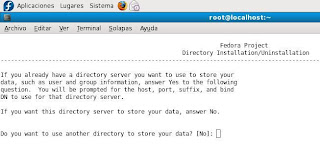 Después de hacer estos pasos no aparece la opción del puerto en este caso es el 389 ya que estamos como un súper usuario y lo dejamos por defecto.
Después de hacer estos pasos no aparece la opción del puerto en este caso es el 389 ya que estamos como un súper usuario y lo dejamos por defecto. Luego de hacer estos pasos nos habla sobre las instancias de un servidor que requiere un identificador único y le damos enter.
Luego de hacer estos pasos nos habla sobre las instancias de un servidor que requiere un identificador único y le damos enter.Identificador de servidor de directorio [ equipo1]:
Luego introducimos el ID que es la manera como nos vamos a loguear en la consola del directrio y tambien introducimos la contraseña.
Luego nos muestra la siguiente pantalla donde nos muestra la opcion de registrar el usuario que administra el FDS.
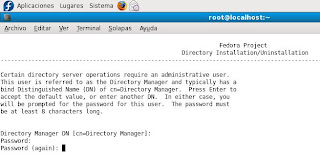 Después nos aparece el puerto por el cual se va a administrar el servidor y le damos enter.
Después nos aparece el puerto por el cual se va a administrar el servidor y le damos enter. Luego nos pregunta si queremos administrar el servidor como un súper usuario y con este podemos cambiar la configuración del fds.
Luego nos pregunta si queremos administrar el servidor como un súper usuario y con este podemos cambiar la configuración del fds. Cuando finalizamos la instalación del directorio nos muestra lo siguiente.
Cuando finalizamos la instalación del directorio nos muestra lo siguiente. Y después de haber terminado ejecutamos el inicio de la consola.
Y después de haber terminado ejecutamos el inicio de la consola. Y luego nos aparece la consola.
Y luego nos aparece la consola. Luego de que nos loguemos en la consola de administracion de acceso, nos debera de aparecer la verdadera consola.
Luego de que nos loguemos en la consola de administracion de acceso, nos debera de aparecer la verdadera consola. NOTA: "solo podemos tener acceso a la consola si no tenemos ningun error en la instalacion del directory server"






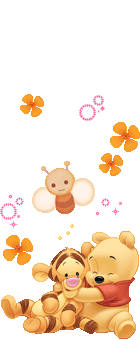


No hay comentarios:
Publicar un comentario